 Visual Studio 2022 17.11 版版本資訊
Visual Studio 2022 17.11 版版本資訊
功能
第 17.11 版發行日期:2024 年 8 月 13 日
此版本著重於增強所有開發人員和工作負載的「生活品質」。 當您使用 Visual Studio 時,您會想要感到更有能力且具生產力。 這就是為什麼生活品質功能如此重要:其可讓程式碼撰寫變成一個順暢且令人愉快的體驗,而沒有任何不必要的麻煩和問題。 我們希望您會喜歡此更新。
| 生產力 | 來自社群 |
|---|---|
| 找到您正在尋找的程式碼 | 意見反應票證 (英文) |
| 修正 CodeLens 時間表 | 意見反應票證 (英文) |
| 提取要求建立的更新 | |
| 更有意義的程式碼檢閱 | 意見反應票證 (英文) |
| 熟悉的鍵盤快速鍵 | 意見反應票證 (英文) |
| GitHub Copilot | 來自社群 |
|---|---|
| 請參閱 GitHub Copilot 中的方法 | |
| 使用 GitHub Copilot 了解您的符號 | 意見反應票證 (英文) |
| GitHub Copilot 變得越來越聰明 | |
| GitHub Copilot 變得更安全 | |
| 優化您的 GitHub Copilot 建議 | |
| 命名項目變得容易 | |
| AI 智慧變數檢查 | |
| AI 生成的中斷點運算式 |
| 偵錯與診斷 | 來自社群 |
|---|---|
| 更易於修正非同步例外狀況 | 意見反應票證 (英文) |
| 更快速且更一致地進行分析 | |
| 輕鬆分析外部程式碼 | 意見反應票證 (英文) |
| 改進 Arm64 上的偵錯 | |
| Blazor WebAssembly 偵錯 | |
| 將中斷點自動新增至預設群組 | 意見反應票證 (英文) |
| 簡單易懂的 IEnumerable 視覺化檢視 | |
| 更快速的 C++ 中斷點 |
| IDE | 來自社群 |
|---|---|
| 永遠不再遺漏安裝某個元件 | 意見反應票證 (英文) |
| 保持更新和安全 | 意見反應票證 (英文) |
| 新的 Teams 工具組範本 | |
| 改善的使用者驗證 |
| Web | 來自社群 |
|---|---|
| 探索動態 Web API 路由 | 意見反應票證 (英文) |
| 方案總管中的 NPM 套件 |
| 遊戲 | 來自社群 |
|---|---|
| Unreal Engine 新增類別範本 | 意見反應票證 (英文) |
| Unreal Engine 新增模組 | 意見反應票證 (英文) |
| Unreal Engine 新增外掛程式 | |
| Unreal Engine 工具列 |
| .NET | 來自社群 |
|---|---|
| 已改進的 [資源總管] | 意見反應票證 (英文) |
| C++ | 來自社群 |
|---|---|
| Build Insights QoL 更新 | |
| 在 Linux 上對您的 CMake 專案進行偵錯 | 意見反應票證 (英文) |
| 自訂 Clang-Tidy 可執行檔 |
| 熱門錯誤 (Bug) 修正 | 來自社群 |
|---|---|
| 在 Razor 檔案中遇到 TS1109 (TS) 運算式預期錯誤 | 意見反應票證 (英文) |
| 將 C# 原始程式碼豐富複製/貼上至 Office 時發生失敗 | 意見反應票證 (英文) |
| 針對成員變數的類別內指標具有不正確的錯誤 | 意見反應票證 (英文) |
| MSVC v19.37+ 對算術運算式產成錯誤程式碼 | 意見反應票證 (英文) |
| C4506 (沒有內嵌函式的定義) 錯誤地報告了範本規格... | 意見反應票證 (英文) |
| cmath 函式遺漏整數類型多載 | 意見反應票證 (英文) |
| GitHub Copilot 有一個遭到誤譯的 [參考] 按鈕 | 意見反應票證 (英文) |
| 更新至 VS 17.10 之後,.ilk 檔案的大小已大幅增加 | 意見反應票證 (英文) |
| Visual Studio 捷徑清單不會再新增最近開啟的解決方案 | 意見反應票證 (英文) |
注意
請參閱由使用者回報並納入此版本的所有功能要求 (英文) 和錯誤 (Bug) 修正 (英文) 的完整清單。
生產力
找到您正在尋找的程式碼
將程式碼搜尋的範圍從整個解決方案縮小到目前的文件或目前的專案。
您是否曾經覺得程式碼搜尋的結果太多了? 使用程式碼搜尋中新推出的範圍選項來縮小您的焦點範圍。
針對預設程式碼搜尋體驗和每個篩選,您現在可以將範圍設定為 [整個解決方案]、[目前專案],或 [目前文件],並切換是否要包括外部檔案。
您可以為不同的篩選設定不同的範圍。 例如,您可以將預設體驗設定為查看 [整個解決方案],並將成員設定為僅查看目前的文件。 未來的工作階段也會繼續保留您目前的選取項目。
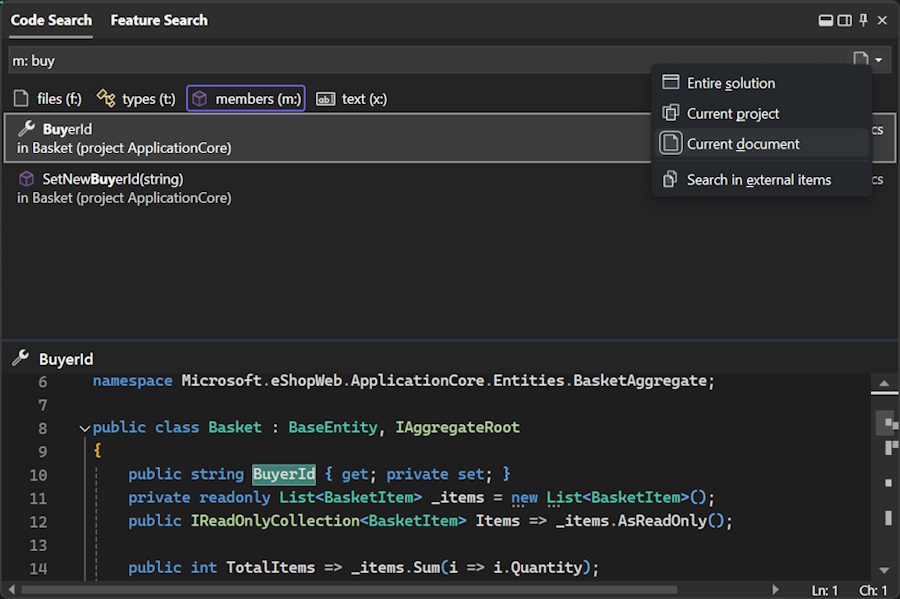
注意
此功能必須在 [工具] -> [管理預覽功能] 下啟用
📣請參閱功能票證 (英文) 以分享您的意見反應並繼續對話。
修正 CodeLens 時間表
修正以遵守 CodeLens 時間表的設定,以顯示正確的資訊。
CodeLens 時間表現在會遵守時間表的設定,以顯示正確的資訊。 此修正可解決時間表未遵循檔案變更暫留預覽中設定之月份的問題。
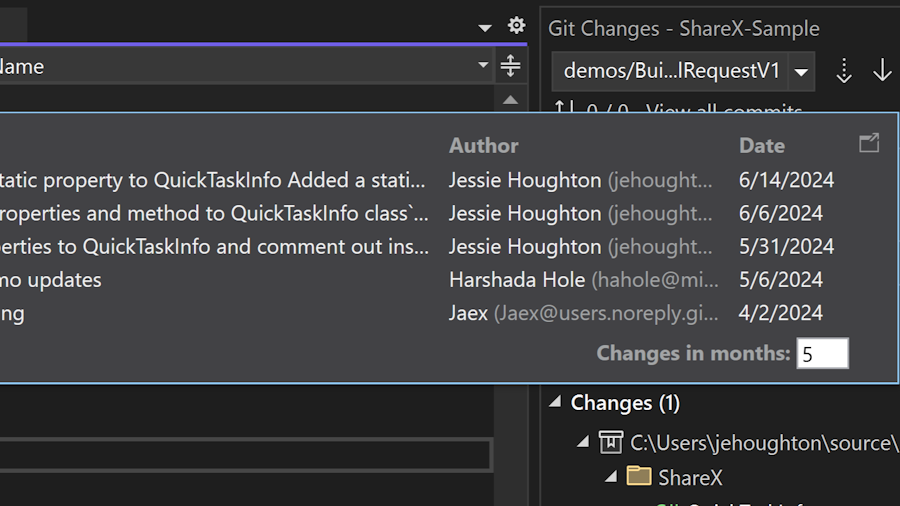
📣請參閱功能票證 (英文) 以分享您的意見反應並繼續對話。
提取要求建立的更新
持續改善提取要求建立體驗。
我們已改善使用目標分支選取、認可計數和其他穩定修正來建立提取要求體驗。 此外,我們現在會自動建立屬於提取要求之認可中所提及之工作項目的連結。
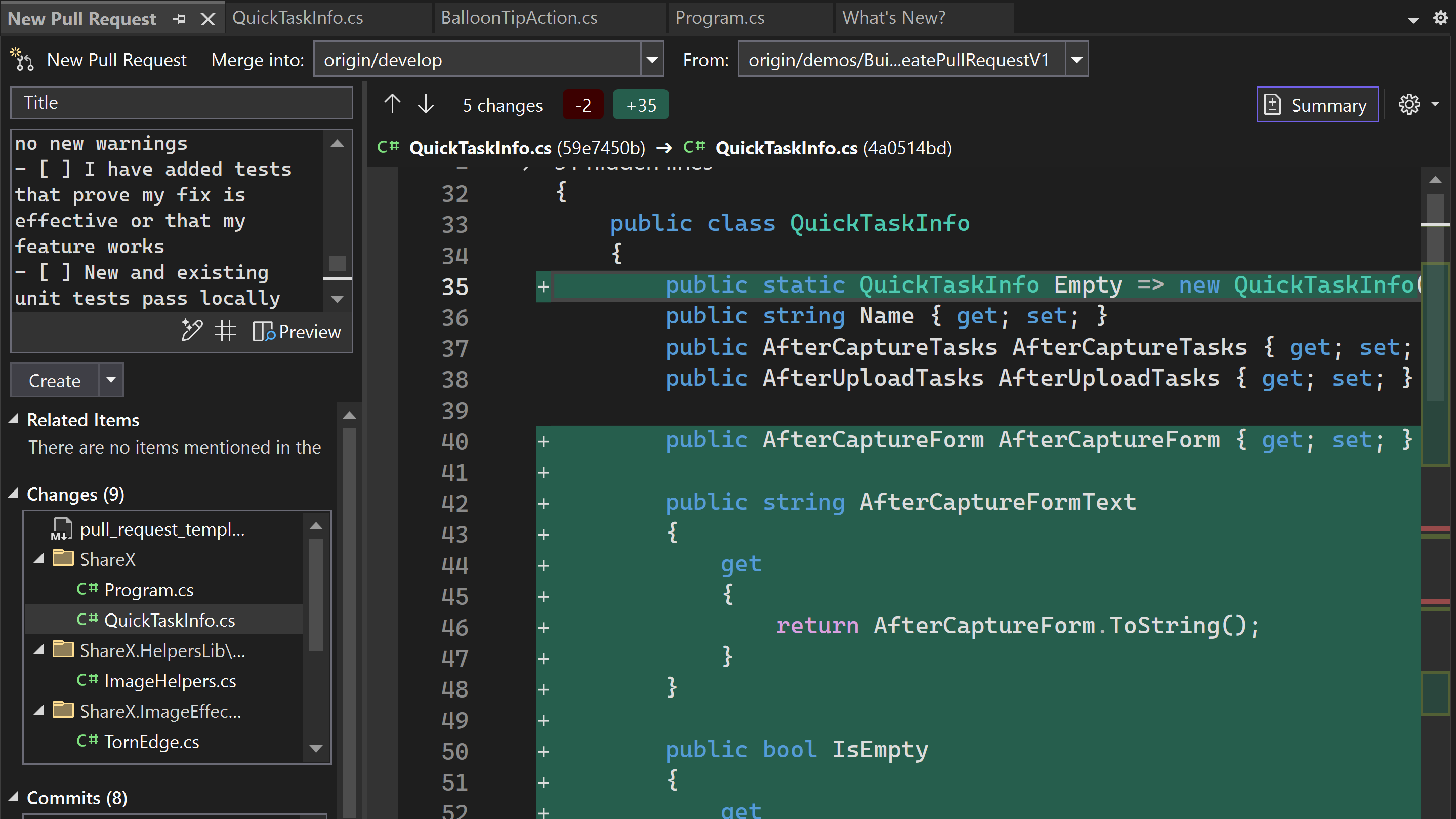
更有意義的程式碼檢閱
直接在工作檔案中檢視您的 Azure DevOps 和 GitHub 提取要求註解。
我們讓您可以輕鬆地直接在 Visual Studio 的工作檔案中檢視 GitHub 和 Azure DevOps 提取要求註解。 您現在可以繼續留在原本的內容中,進行必要的程式碼變更,並與同事的建議互動,而不需將內容切換至瀏覽器。
新的改善
啟用 [提取要求註解] 功能旗標、簽出任何具有使用中提取要求分支的分支,並在資訊列中按一下 [在檔案中顯示註解]。
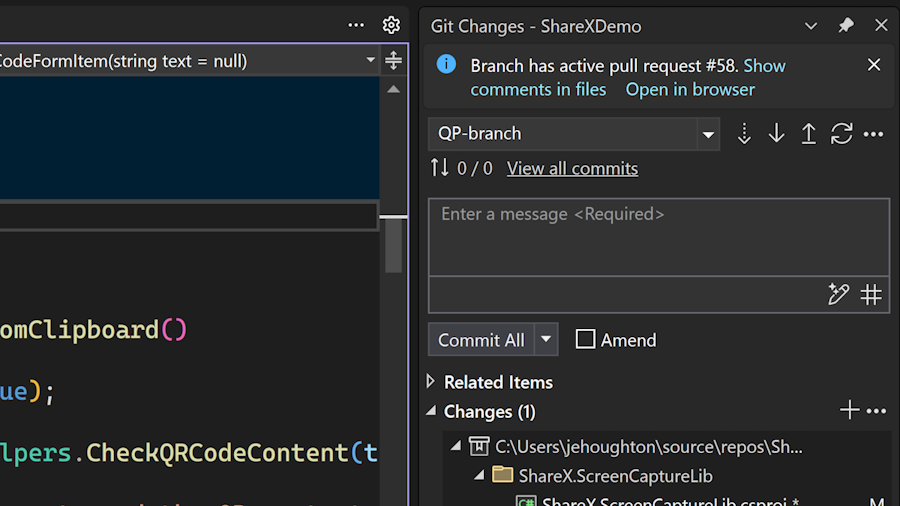
最新的改善包括對 @提及和工作項目參考更佳的支援、對注意點和註解邊界的視覺改善、新增虛擬人偶、與伺服器之間更佳的同步,以及 Git 變更視窗中的額外進入點。
注意
此功能必須在 [工具] -> [管理預覽功能] 下啟用
📣請參閱功能票證 (英文) 以分享您的意見反應並繼續對話。同時填寫此問卷,以協助讓功能變得更好。
熟悉的鍵盤快速鍵
一些常見的鍵盤快速鍵現在已與其他熱門 IDE 中的快速鍵相符。
在不同的 IDE 與編輯器之間轉換時,如果每次都必須重新學習鍵盤快速鍵,可能會讓人感到相當挫折。 我們已對一些預設鍵盤快速鍵進行一些變更來使其更加熟悉,讓您可以保留先前的肌肉記憶。
切換行註解
在 Visual Studio 切換行註解的功能已經存在好一段時間,但其預設鍵盤快速鍵一直都是 Ctrl+K, Ctrl+/。 我們已經新增 Ctrl+/ 作為替代快速鍵,其為許多其他 IDE 和編輯器的預設快速鍵。
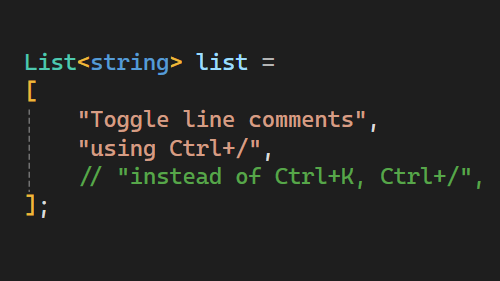
注意
請注意,對於非英文鍵盤,快捷鍵可能會有所不同。
開啟命令選擇區
其在 Visual Studio 中的名稱是 [功能搜尋]。 此功能的預設鍵盤快速鍵現在是 Ctrl+Shift+P,對於 VS Code 使用者來說,應該已經很習慣使用這個快速鍵來開啟命令選擇區。
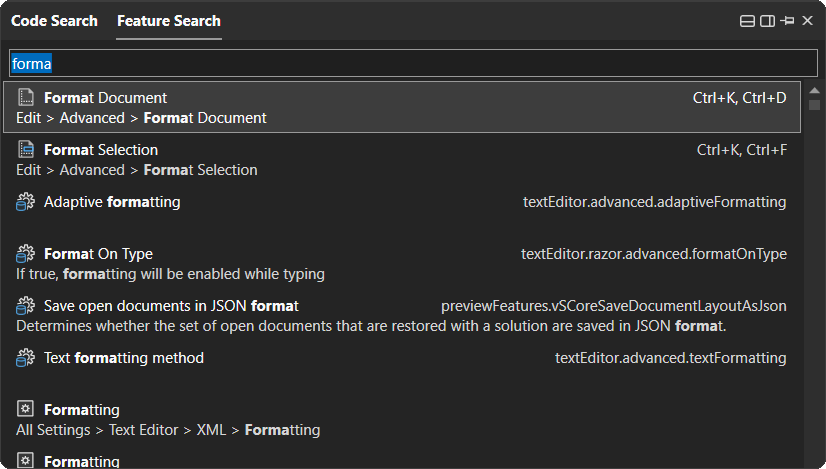
📣請參閱功能票證 (英文) 以分享您的意見反應並繼續對話。
GitHub Copilot
請參閱 GitHub Copilot 中的方法
GitHub Copilot Chat 現在可讓您參照您的方法、類別和函式內嵌。 這項功能可協助您提供更多內容給 GitHub Copilot,藉由讓 GitHub Copilot 更深入了解您的解決方案,從而協助其提供更精確的回應。
藉由直接在聊天中參照方法、類別和函式,您可以提供特定內容,以協助 GitHub Copilot 更理解其程式碼和手邊的問題。 這項功能可讓您提供更豐富的內容給 GitHub Copilot,使其可更深入了解您的程式碼基底,從而實現更精確的回應
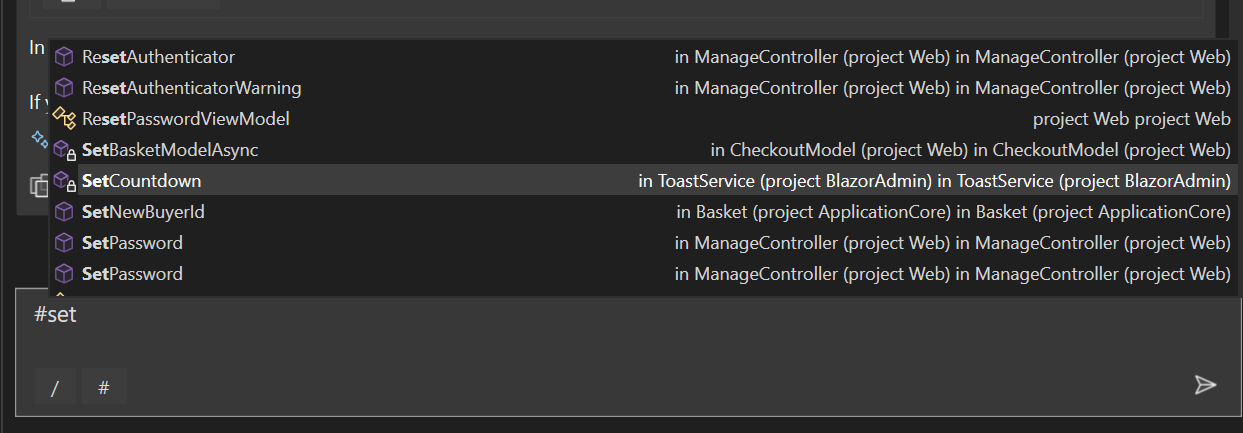
如何在 GitHub Copilot Chat 中參照您的符號
若要參照您的符號,只需使用 # 符號,後面接著您想要參照的方法、類別或函式的名稱。
嘗試詢問 GitHub Copilot Chat
請嘗試詢問 GitHub Copilot Chat 問題,例如:
- 我有一個名為 #methodName 的測試方法。 如何確保它正確執行?
- 你能協助我理解 #methodName1 與 #methodName2 函式之間的差異嗎?
- 我的程式碼中使用的 #methodName 函式的輸出在哪裡以及其用途為何?
- /explain #methodName
重要
若要使用此功能,請務必啟動 GitHub Copilot
使用 GitHub Copilot 了解您的符號
GitHub Copilot 可協助您在沒有程式碼基底的情況下,了解不同叫用過程中的符號。
GitHub Copilot 現在已整合到滑鼠暫留符號上方的工具提示中,以提供所選取符號的 AI 產生的摘要。 這適用於 C# 和 C++ 開發人員。 這項功能協助開發人員了解程式碼基底內,不同引動過程的各種符號說明。 將滑鼠暫留在符號上,然後選取暫留工具提示中的 [深入了解] 選項,GitHub Copilot 即可產生選取符號的文件。
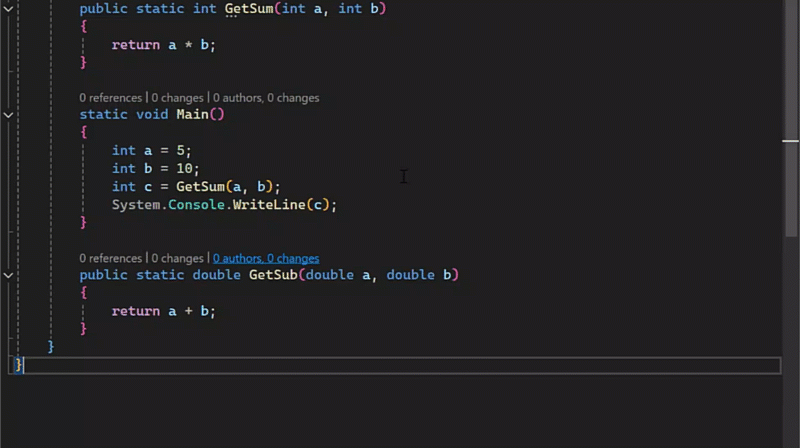
GitHub Copilot 利用 LLM,在暫留工具提示內提供深入的說明和內容,增強現有或缺少的程式碼文件。
重要
若要使用此功能,請務必啟動 GitHub Copilot
📣請參閱功能票證 (英文) 以分享您的意見反應並繼續對話。
GitHub Copilot 變得越來越聰明
GitHub Copilot 現在包含您的整個存放庫的內容,並且可以搜尋 Web。
Visual Studio 中的 GitHub Copilot Enterprise 訂閱者現在可以使用 GitHub Copilot Chat 從其整個存放庫和 Bing 搜尋結果中取得內容豐富的解答。
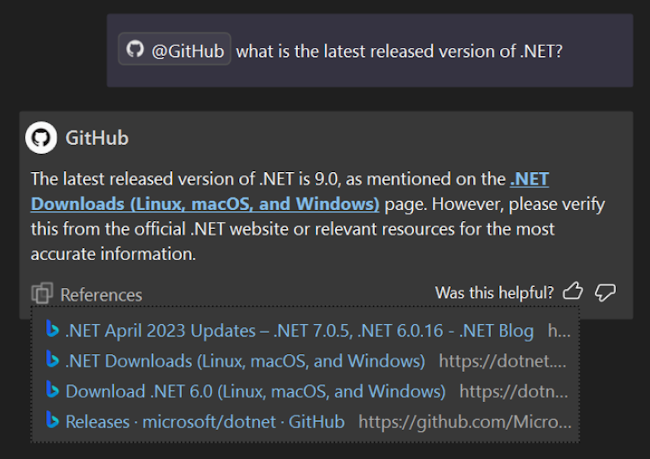
從您的整個程式碼基底中取得答案
GitHub Copilot Chat 現在可以透過了解您的整個存放庫 (而不只是您已開啟的索引標籤) 來回答問題。 在 GitHub.com 上為您的存放庫編製索引,然後詢問提及 @github 的問題。 您可以詢問像是「@github 速率限制在哪裡實作?」之類的問題
使用 Web 內容進行搜尋
GitHub Copilot 聊天也可以搜尋 Bing,以尋找其一般知識或您的程式碼基底之外的資訊。 當您提及 @github 時,GitHub Copilot 會以智慧方式決定何時使用 Bing。 您可以詢問像是「@github Node.js 的最新 LTS 版本為何?」之類的問題
Bing 搜尋僅在系統管理員啟用後才可用 - 如需詳細資料,請參閱啟用 GitHub Copilot Enterprise 功能或閱讀文件。
重要
若要使用此功能,請務必啟動 GitHub Copilot
GitHub Copilot 變得更安全
GitHub Copilot Business 客戶可防止指定的檔案或存放庫用於通知 GitHub Copilot 所提出的程式碼完成建議。
GitHub Copilot 內容排除適用於 GitHub Copilot Business 和 GitHub Copilot Enterprise 客戶,可防止指定的檔案或存放庫用於通知 GitHub Copilot 提出的程式碼完成建議。
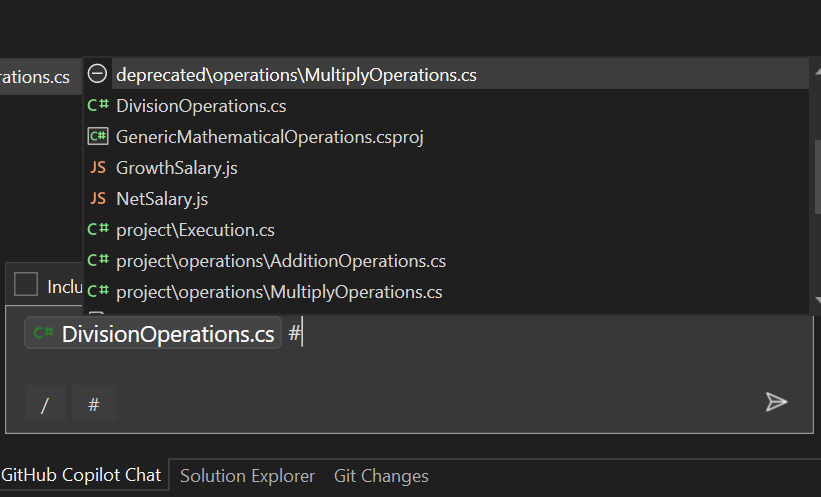
保護您的程式碼安全
GitHub Copilot 現在會排除受影響檔案的內容。 這適用於 Visual Studio 中的完成、內嵌、聊天和所有其他 GitHub Copilot 體驗。
設定內容排除項目
若為存放庫管理員和組織擁有者,可針對檔案、資料夾、檔案類型等設定內容排除。 在 GitHub Copilot 文件中深入了解設定 GitHub Copilot 的內容排除項目。
重要
若要使用此功能,請務必啟動 GitHub Copilot
優化您的 GitHub Copilot 建議
透過將 GitHub Copilot 整合到 Visual Studio 中,我們正在增強完成和聊天方面的體驗。 此增強功能旨在簡化您的工作流程,讓您更輕鬆地優化完成建議並在不同介面之間轉換交談。
透過將 GitHub Copilot 整合到 Visual Studio 中,我們正在增強「完成」和聊天方面的體驗。 此增強功能旨在簡化您的工作流程,讓您更輕鬆地優化「完成」建議並在不同介面之間轉換交談。
透過內嵌聊天優化 GitHub Copilot 完成情況
您現在更能控制 GitHub Copilot 所提供的建議。 您現在可以重試,而不是只接受或忽略建議! 此功能可讓您透過新增內容或調整完成來修改和策劃 GitHub Copilot 所提供的主動式建議。
從修改您的「完成」開始:
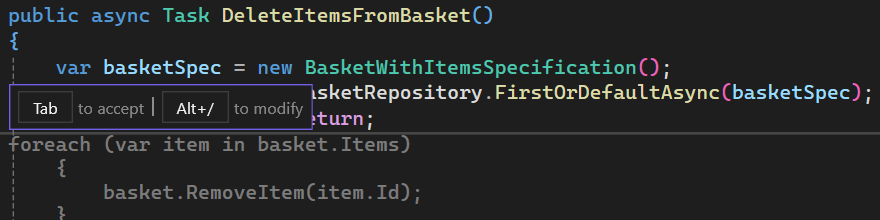
透過內嵌聊天優化您的提示:
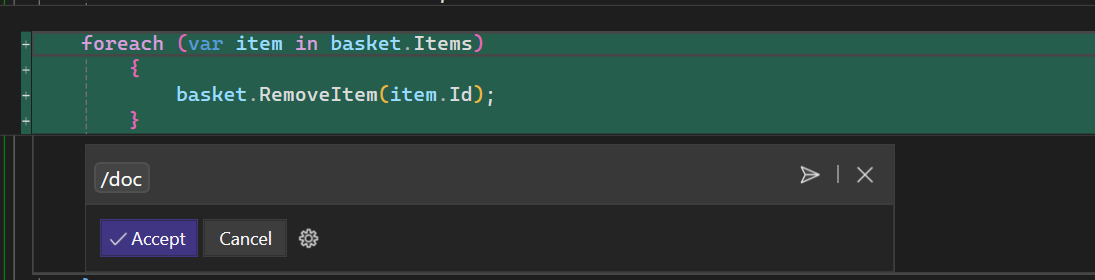
將內嵌聊天提升到聊天視窗以取得更多內容
透過將內嵌聊天提升到聊天視窗來保留內嵌聊天的歷程記錄。 此功能可讓您保留交談的記錄,並在您方便時在更大的螢幕上繼續使用聊天視窗。
選取 [在聊天視窗中繼續...]
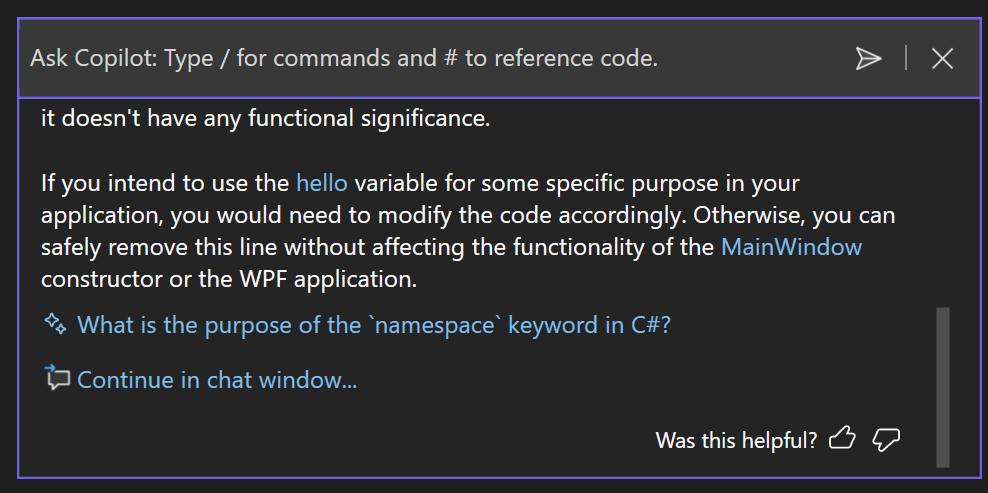
重要
若要使用此功能,請務必啟動 GitHub Copilot
命名項目變得容易
您可以使用 GitHub Copilot 來為 C++ 中的識別項產生命名建議。
GitHub Copilot 現在可以根據識別碼的使用方式和程式碼樣式來為識別碼 (變數、方法或類別) 產生命名建議。
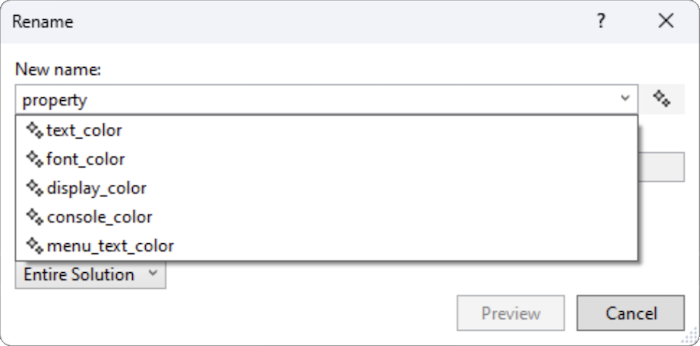
若要試用它,您需要一個作用中的 GitHub Copilot 訂用帳戶。 瀏覽至您想要重新命名的任何變數,以滑鼠右鍵按一下 ->重新命名 (鍵盤: Ctrl+R、Ctrl+R)。 您會注意到 GitHub Copilot 閃爍圖示,您可以按一下或切換該圖示來產生命名建議。
此功能適用於 C#、C++ 和其他語言。
重要
若要使用此功能,請務必啟動 GitHub Copilot
AI 智慧變數檢查
使用整合式 AI 變數檢查優化您的偵錯工作流程。
使用 Visual Studio 中的 Ask GitHub Copilot,檢查和分析來自局部變數、自動變數和資料提示的值從未如此輕鬆。 只要以滑鼠右鍵按一下任何值,即可取得有關錯誤、非預期結果或異常的詳細 AI 導向深入解析,而不需要離開 IDE。
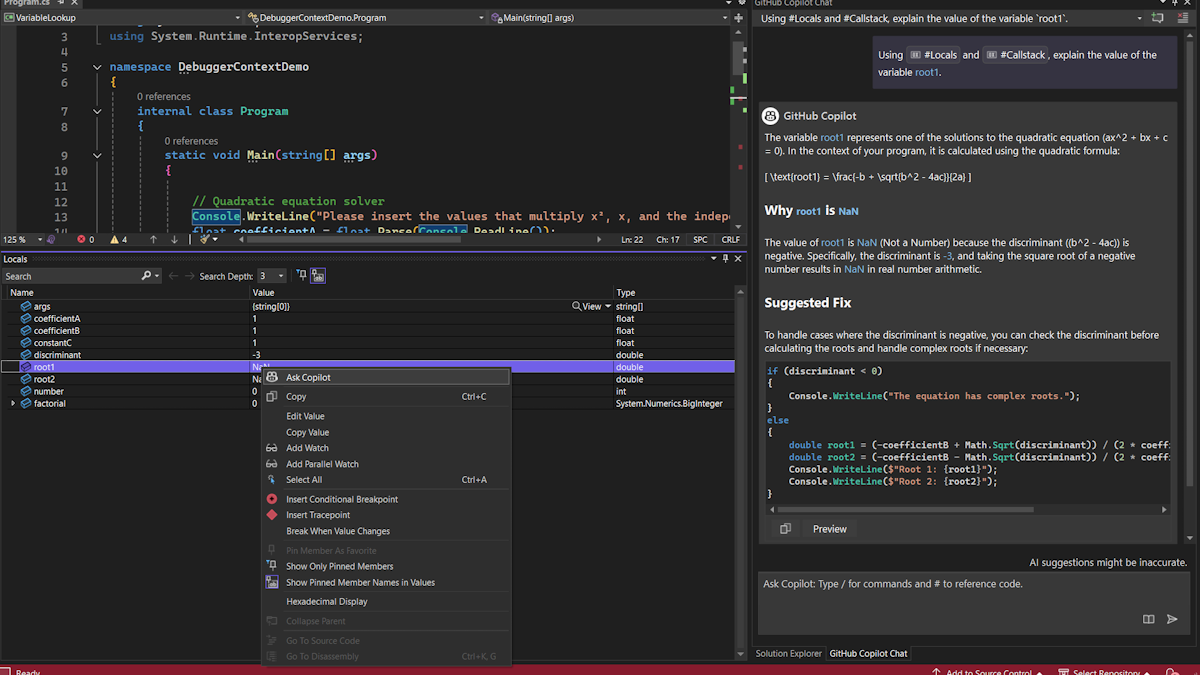
每當出現非預期的值時,此功能將在 IDE 中即時分析變數,從而大幅提升疑難排解的速度。
重要
若要使用此功能,請務必啟動 GitHub Copilot
AI 生成的中斷點運算式
使用 AI 生成的運算式,在 C++ 中插入條件式中斷點或追蹤點。
C++ 現在支援條件式中斷點和追蹤點的 AI 生成運算式。 GitHub Copilot 會分析您的程式碼,並提供深入解析的中斷點運算式,並簡化偵錯流程。
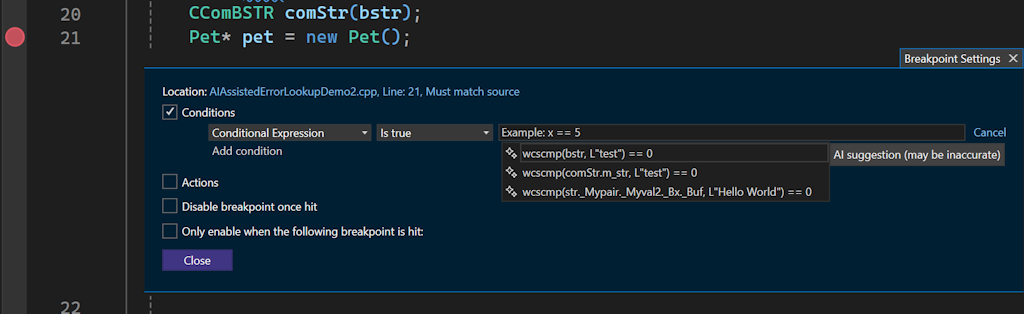
將資料指標放在中斷點設定視窗中,有條件的中斷點/追蹤點之條件文字時,GitHub Copilot 會根據您的程式碼基底,及時提供 AI 產生的運算式建議。 您可彈性選取最適合您放置有條件的中斷點/追蹤點之需求的條件。
重要
若要使用此功能,請務必啟動 GitHub Copilot
偵錯與診斷
更易於修正非同步例外狀況
偵錯工具現在會在發生由架構程式碼攔截到的非同步方法例外狀況時中斷。
對非同步程式碼進行偵錯,特別是在如 ASP.NET 的架構中這麼做時,可能會因為在非同步界限上擲回的潛在例外狀況而變得很棘手。
現在,使用 Visual Studio 偵錯工具時,當 async Task 方法將例外狀況擲回架構程式碼時,偵錯工具就會自動中斷。
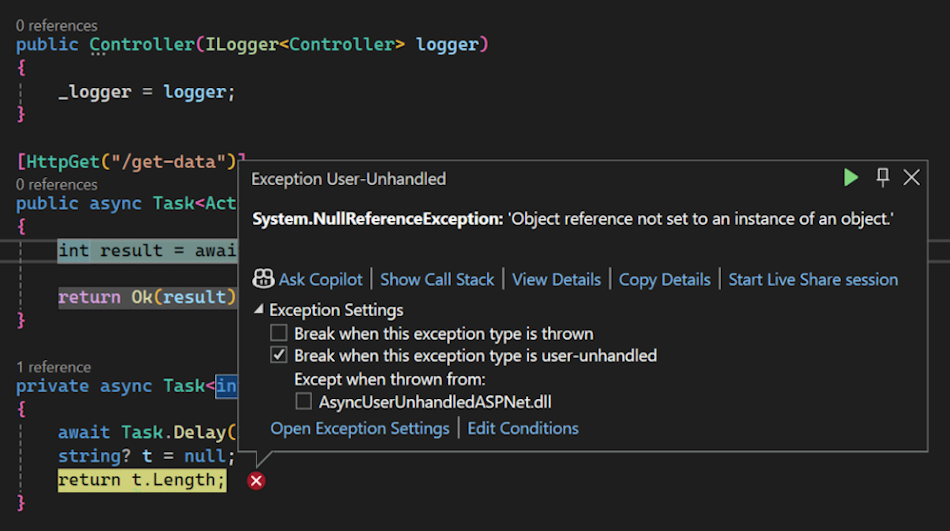
這可讓您輕鬆地識別並診斷 ASP.NET 應用程式中的問題,進而加快偵錯週期並提升生產力。
請注意,這僅適用於 .NET 9 或更新專案。
📣請參閱功能票證 (英文) 以分享您的意見反應並繼續對話。
更快速且更一致地進行分析
分析工具中的檢測設備工具現在會在不同的執行之間記住目標選取項目。
檢測設備工具現在會在不同的執行之間保留目標選取項目,透過強化分析工作階段的連續性來提供顯著的好處。
透過這項改進,您可以跨多個檢測設備執行持續維持指定的目標,而不需要進行重複選取的工作。
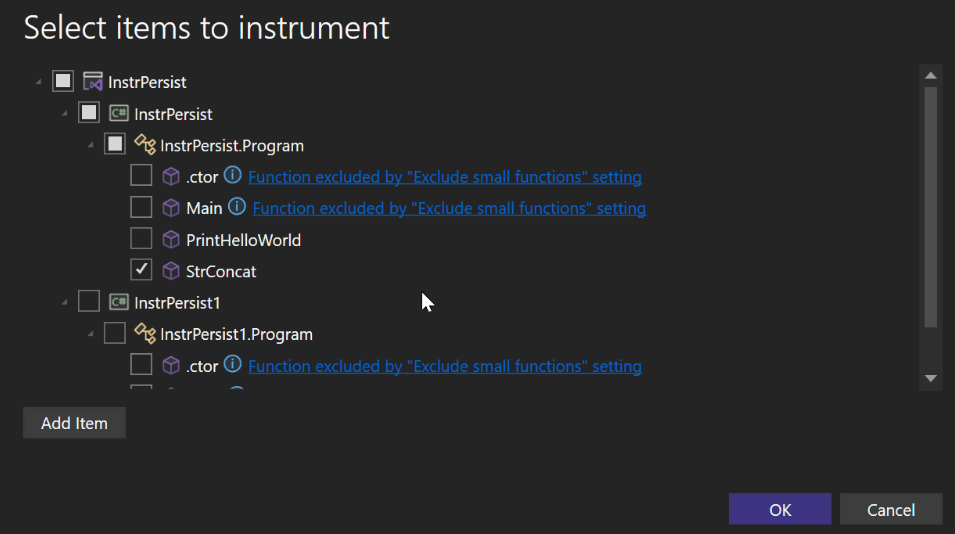
輕鬆分析外部程式碼
分析工具支援針對 .NET 程式庫進行自動反向組譯,以輕鬆分析外部程式碼。
Visual Studio 分析工具現在會在原始程式碼無法使用的情況下,為 .NET 程式庫提供自動反向組譯。 透過在來源查閱期間對程式碼進行自動反向組譯,即使未載入符號或確切的檔案位置,您也可以取得程式碼的結構和效能問題的見解。
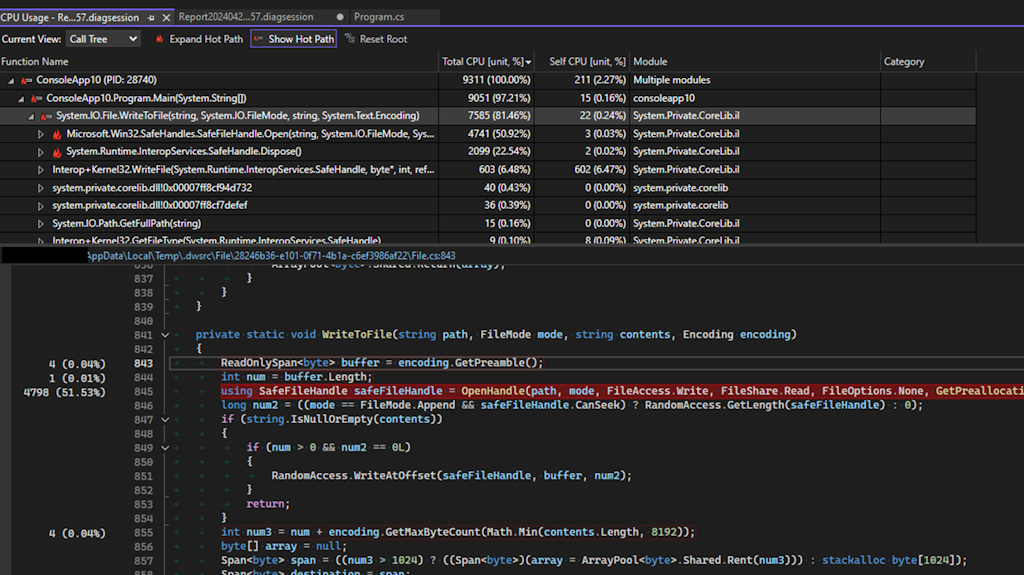
這項功能特別適合用來處理非使用者外部程式碼,其可讓您有效地分析和最佳化應用程式的效能,進而增強您的開發工作流程。
📣請參閱功能票證 (英文) 以分享您的意見反應並繼續對話。
改進 Arm64 上的偵錯
Visual Studio 偵錯工具支援配置為以 arm64 形式執行的 AnyCPU 應用程式。
Visual Studio 可原生支援在 Arm 型處理器上建置和偵錯 Arm64 應用程式。 可惜的是,使用在 Arm64 機器上執行的 AnyCPU 設定所建置的應用程式,預設會使用 x64 模擬。 雖然 x64 模擬器的功能已擴充,但當應用程式以原生方式執行時,仍支援最有效率的 Arm CPU 案例。
為了更妥善地支援預期的原生行為,Windows 24H2 更新會為您的應用程式資訊清單檔引進新的 <supportedArchitectures> 設定。 .NET 開發人員可以包含受支援的架構 (amd64 或 arm64) 清單,明確表明使用 AnyCPU 設定建置的應用程式應使用 Arm64 CLR 在 Arm64 裝置上以原生方式執行。
在此版本中,Visual Studio 可以在應用程式啟動時讀取這些新的指令清單專案,以使偵錯能夠根據正確的架構起始。
Blazor WebAssembly 偵錯
針對以 .NET 9 或更新版本為目標的 Blazor WebAssembly 應用程式的改善偵錯體驗的預覽。
Visual Studio 現在提供針對以 .NET 9 或更新版本為目標的 Blazor WebAssembly 應用程式的改善偵錯體驗的預覽:
- 偵錯工具中顯示的資料類型現在與預期的 .NET 資料類型相符。
- 類型成員和成員可見性會使用預期的圖示。
- 顯示的呼叫堆疊已清理,以只顯示 .NET 呼叫堆疊並正確地遵循 Just My Code 設定。
- 現在支援模組視窗。
- 擴充並改進了 [即時運算] 視窗中以及對 [監看式] 和 [條件式中斷點] 的運算式評估支援。
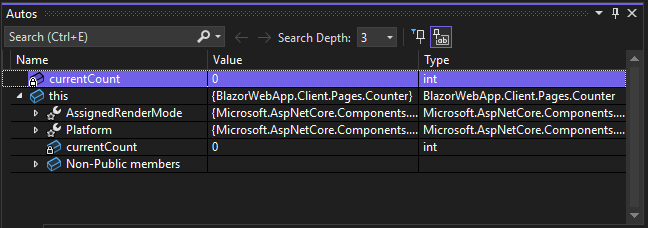
若要啟用新的預覽偵錯體驗:
- 啟用 [啟用新的 .NET 9+ Mono 偵錯工具] 設定。
- 安裝最新的 .NET 9 SDK。
- 將您的 Blazor 應用程式更新為以 .NET 9 為目標。
已知限制:
- 偵錯時熱重新載入尚未能完全作用。 這將在未來的更新中解決。
將中斷點自動新增至預設群組
使用 Visual Studio 中的預設中斷點群組,組織中斷點以進行快速疑難排解。
您現在可以將選取的中斷點群組標示為預設值,確保所有新增的中斷點都會自動包含在該群組中。
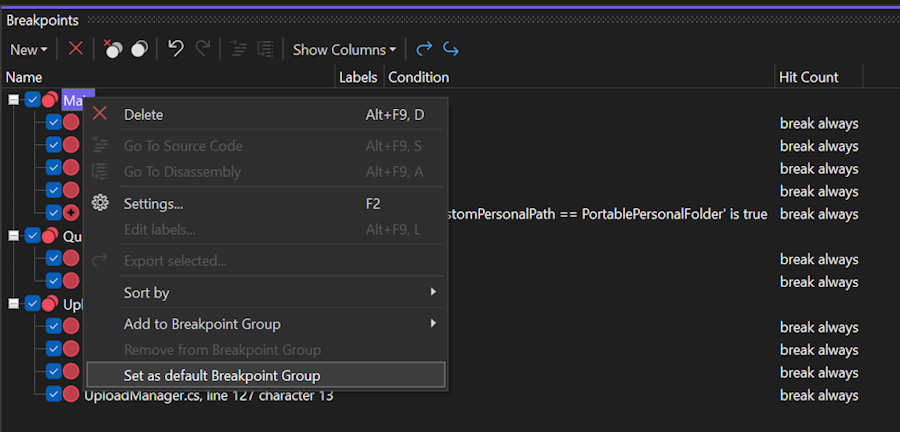
這項增強功能可簡化中斷點的管理與組織,在調查多個問題時提供順暢的偵錯。
📣請參閱功能票證 (英文) 以分享您的意見反應並繼續對話。
簡單易懂的 IEnumerable 視覺化檢視
IEnumerable 視覺化工具中的可編輯運算式功能可讓您在 Visual Studio 偵錯工具中直接編輯和視覺化 LINQ 運算式。
Visual Studio 偵錯工具現在會在 IEnumerable 視覺化工具中提供可編輯的運算式功能,這對於使用集合的開發人員來說是一個強大的增強功能。
概觀
透過此新功能,在視覺化集合或資料集時,您可以使用所需的 LINQ 運算式直接修改對話方塊頂端的運算式文字方塊。 視覺化工具可即時更新,以反映查詢中所產生的資料變更。
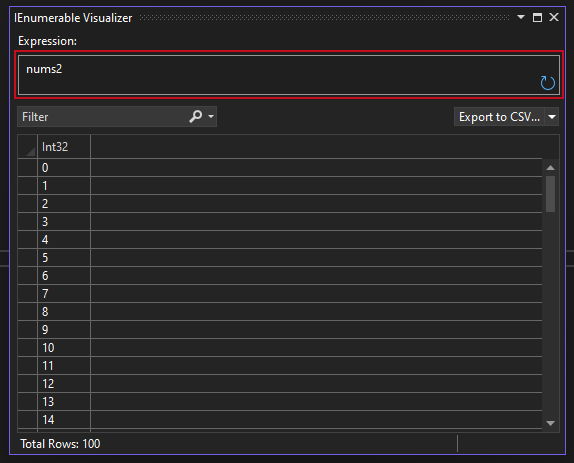
可能的應用
可編輯的運算式功能有助於偵錯密集資料集和複雜的集合操作。 您可以根據您的需求輕鬆地對集合套用不同的篩選器或排序順序。 透過直接在 Visual Studio 偵錯工具中試驗資料轉換和篩選器,您可以簡化開發工作流程並實現更有效率的偵錯。 以下是您自己試用的範例:
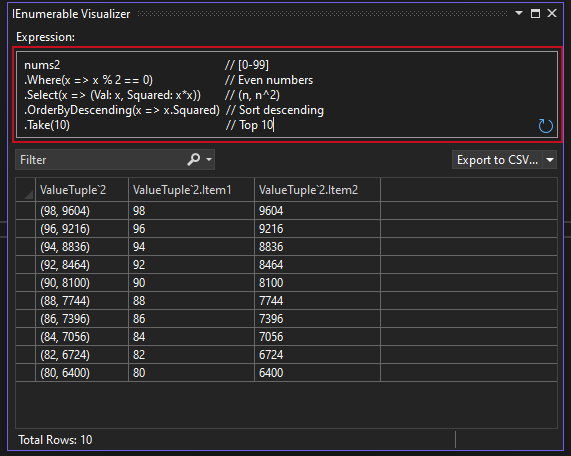
更快速的 C++ 中斷點
透過 C++ 中增強的條件式中斷點效能,將偵錯最佳化。
我們已透過重新設計的實作大幅地增強了 C++ 中條件式中斷點的效能。
我們的初始評估指出,17.10 版的效能至少提升 35%,17.11 P2 版的效能至少提升 70%,而且在 80,000 次反覆運算中將執行時間從 80 秒縮短到 21 秒。
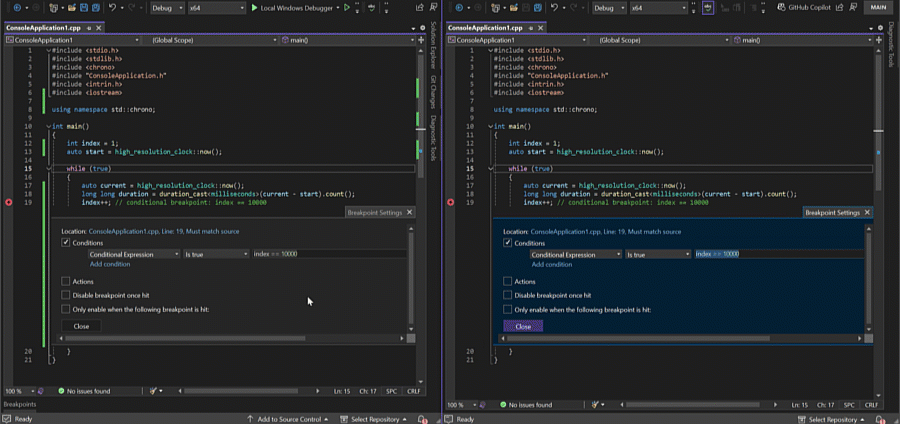
如影片所示,左側顯示 17.9 版中的條件式中斷點效能,而右側則顯示 17.10 版 (含) 之後版本的效能。
IDE
永遠不再遺漏安裝某個元件
透過使用 *.vsconfig 檔案,您可以確定您的小組已安裝解決方案所需的所有元件和延伸模組。
許多小組使用 *.vsconfig 檔案,將小組的 Visual Studio 安裝標準化。 *.vsconfig 檔案可以放在存放庫或專案的解決方案目錄中,且 Visual Studio 會自動偵測 *.vsconfig 檔案中指定的元件是否遺失。
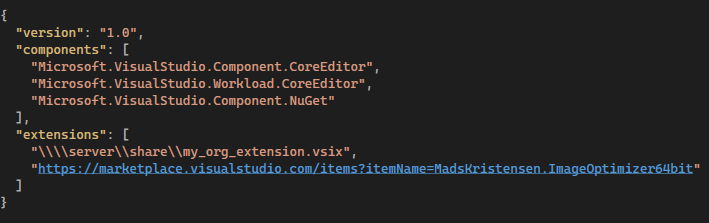
如果遺漏任何元件,則會出現類似下圖的通知。
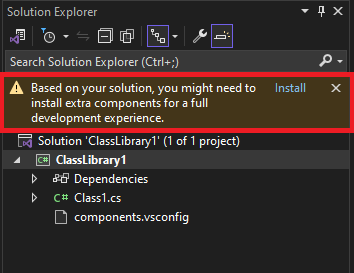
我們已在 Visual Studio 2022 17.11 版 Preview 1 中對此體驗推出兩項改善。
- 首先,Visual Studio 現在可以偵測安裝中是否有任何本機或網路裝載的延伸模組遺失,如果是的話,則會提示您加以安裝。 先前,在延伸模組方面,Visual Studio 只能辨識 Marketplace 延伸模組是否遺失。
- 其次,Visual Studio 現在會在某些情況下重新提示通知,例如如果 *.vsconfig 檔案已變更,因為已將新的元件或延伸模組新增至該檔案時。 先前,通知只會在您採取行動之前彈出,之後就會「永遠」隱藏。
📣請參閱功能票證 (英文) 以分享您的意見反應並繼續對話。
保持更新和安全
透過在 Microsoft 更新中註冊來保持 Visual Studio 的更新和安全。
讓您的軟體保持定期更新是強烈建議的安全性最佳做法。
從 2024 年 8 月開始,Visual Studio 安全性更新將透過 Microsoft Update 管道向社群 SKU 使用者提供,該管道是 Windows Update 系統的一部分。 註冊此更新管道的社群 SKU 使用者將以無訊息方式和在電腦閒置時在背景自動接收並安裝 Visual Studio 每月安全更新,這使得保持更新變得非常容易並且安全。 如需詳細資訊,請參閱此部落格文章。
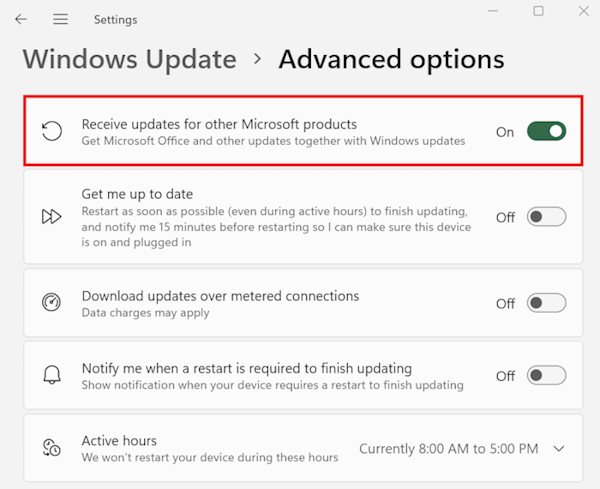
這項功能是我們系統管理員更新解決方案的延伸模組,其設計目的是協助組織保持安全。 許多企業 (包括Microsoft) 都已使用此解決方案每月自動部署數十萬個安全性更新。
📣請參閱功能票證 (英文) 以分享您的意見反應並繼續對話。
新的 Teams 工具組範本
Teams 工具組已新增 Teams 應用程式範本,以實現更優異的 Teams 開發體驗。
Teams 工具組現在可提供空白的 Teams 範本,讓您與現有的專案連結,或將其用作新 Teams 應用程式的起點。
- 從這個空白範本開始建立任何 Teams 應用程式。
- 如果您要將 Teams 功能新增到現有的專案,請將「空白的 Teams 應用程式」新增到您的專案,然後依照 https://aka.ms/Config-Teams-app 進行簡單的編輯,以連結兩個專案。
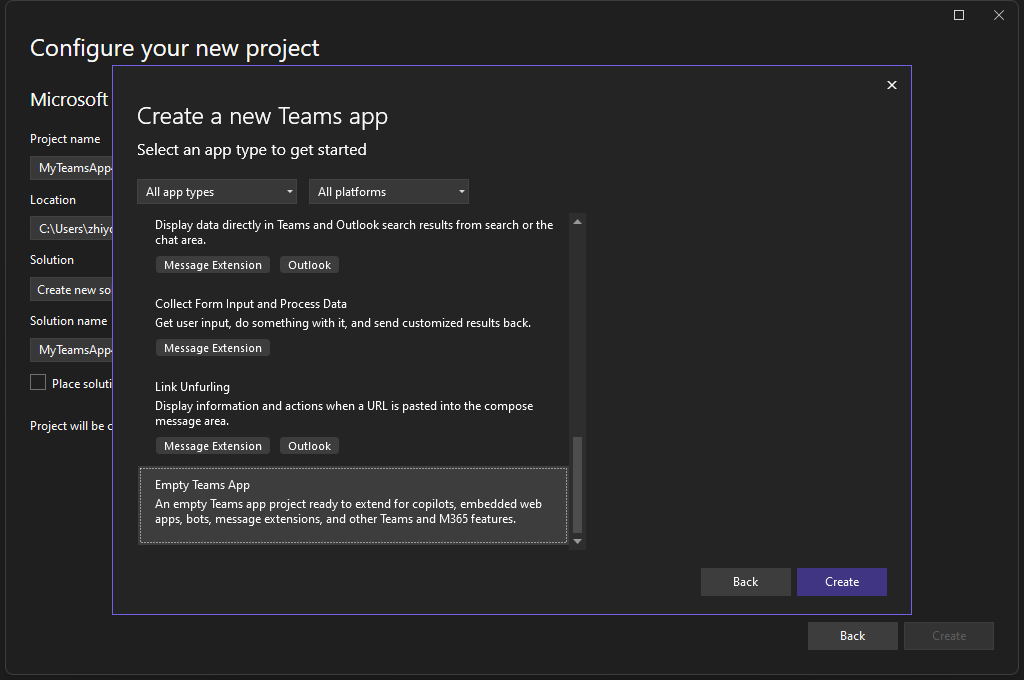
Teams 工具組可支援「來自 API 的搜尋結果」訊息延伸模組應用程式的驗證。
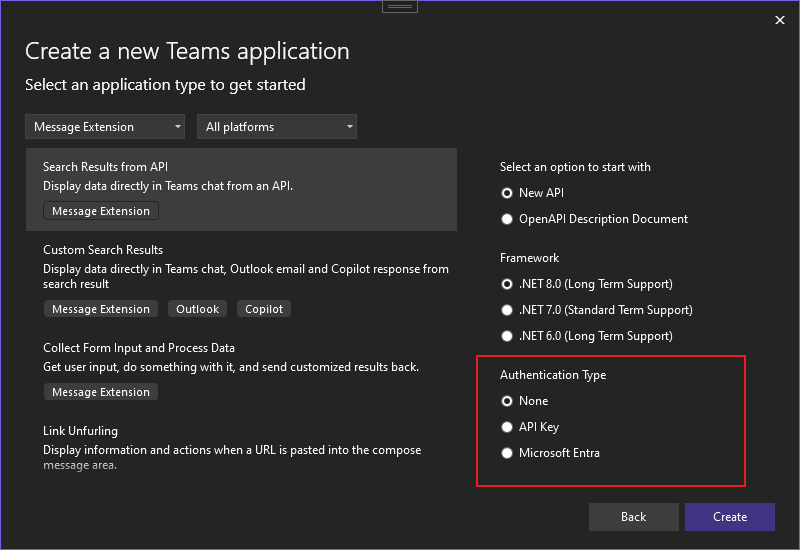
改善的使用者驗證
Visual Studio 現在會使用稱為 WAM 的 Windows 驗證代理程式作為預設驗證機制。
Visual Studio 現在會使用 Web 帳戶管理員 (WAM) 作為其主要的驗證機制。 這項整合不僅可簡化 Visual Studio 的驗證體驗,也能增強認證的安全性。
以下是新的 WAM 體驗的外觀:
![顯示可用 Windows 帳戶的 WAM [選取帳戶] 對話方塊](media/17.11/wam.png)
這會如何影響您的體驗?
使用 WAM 作為預設驗證體驗有許多優點,包括:
- Windows 整合:除了減少驗證提示的整體數目之外,您現在可以選取現有的 Windows 帳戶,而不是重複輸入認證。
- 更好的權杖保護:由於重新整理權杖現在會繫結至裝置,因此會更加安全。
- 支援最新的安全性功能:
- 利用豐富的 OS 功能,例如 Windows Hello 和 FIDO 金鑰。
- 存取最新且最棒的 Microsoft Entra ID 功能和條件式存取原則。
Web
探索動態 Web API 路由
[端點總管] 已更新,可以在執行階段探索端點。
使用 ASP.NET Core Web API 時,您可以使用 [端點總管] 來檢視端點並與端點互動。
[端點總管] 會以靜態方式探索端點以顯示初始端點集。 有些端點無法以靜態方式進行探索。 例如,在類別庫專案中定義的任何端點就是一個範例。 有其他方式可以註冊無法以靜態方式探索到的端點。
當您執行或偵錯您的 Web API 時,Visual Studio 也會在執行階段探索路由並將這些路由新增至 [端點總管]。
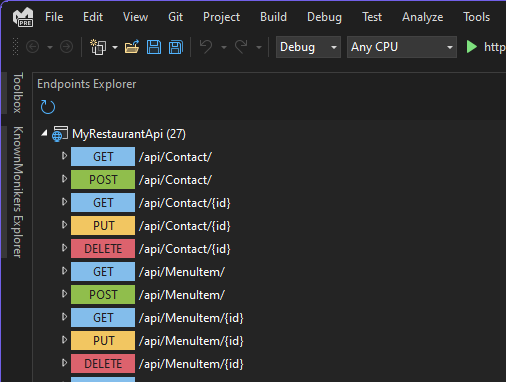
📣請參閱功能票證 (英文) 以分享您的意見反應並繼續對話。
方案總管中的 NPM 套件
您的 NPM 套件會出現在 [方案總管] 中的 [相依性] 節點底下。
我們已整合您在 ASP.NET 和 JavaScript 和 TypeScript 專案中的 NPM 體驗。 因此,您現在也會看到您的 NPM 套件列在 [方案總管] 的 JavaScript 和 TypeScript 專案中。
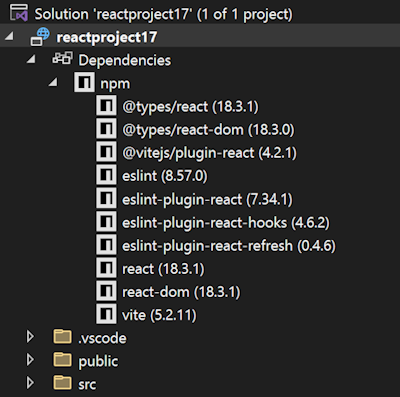
這是與 NuGet 相同的體驗,但現在也適用於 NPM。
遊戲
Unreal Engine [新增類別] 範本
使用新的 [新增類別],將常見 Unreal Engine 類別範本新增至您的專案。
您現在可以使用新的 [新增類別] 對話方塊,將其他常見的 Unreal Engine 類別範本新增至專案。 此對話方塊提供您可以新增至專案的常見 Unreal Engine 類別範本清單。 您現在也可以將課程新增至您選擇的課程模組。
若要開始使用,請以滑鼠右鍵按一下 [方案總管] 中的專案,然後選取 [新增]>[Unreal Engine 項目]。 在 [新增項目] 對話方塊中,選取 [Unreal Engine 一般類別] 以開啟 [新增類別] 對話方塊。
![Unreal Engine [新增類別]](media/17.11/cpp-ue-add-class-new.png)
📣請參閱功能票證 (英文) 以分享您的意見反應並繼續對話。
Unreal Engine 新增模組
使用新的 [新增模組] 將 Unreal Engine 模組新增至您的專案。
您可使用新的 [新增模組] 對話方塊將 Unreal Engine 模組新增至您的專案。
若要開始使用,請以滑鼠右鍵按一下 [方案總管] 中的專案,然後選取 [新增] > [Unreal Engine 項目]。 在 [新增項目] 對話框中,選取 [空白 Unreal Engine 模組],以開啟 [新增模組] 對話方塊。
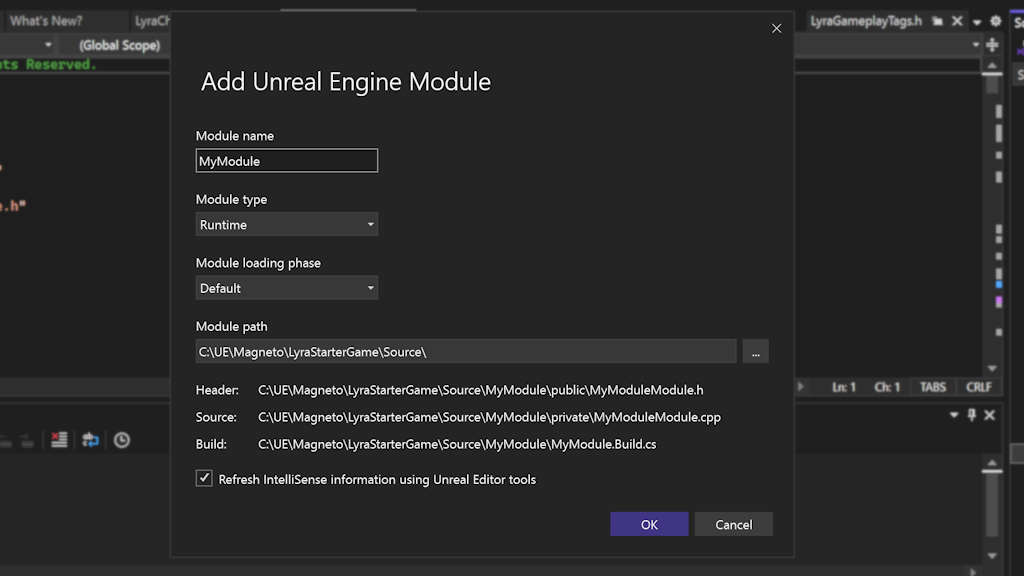
📣請參閱功能票證 (英文) 以分享您的意見反應並繼續對話。
Unreal Engine 新增外掛程式
使用新的 [新增外掛程式] 將 Unreal Engine 外掛程式新增到您的專案。
您可使用新的 [新增外掛程式] 對話方塊將 Unreal Engine 外掛程式新增到您的專案。
若要開始使用,請以滑鼠右鍵按一下 [方案總管] 中的專案,然後選取 [新增]>[Unreal Engine 項目]。 在 [新增項目] 對話方塊中,選取 [Unreal Engine 外掛程式] 以開啟 [新增 Unreal Engine 外掛程式] 對話方塊。
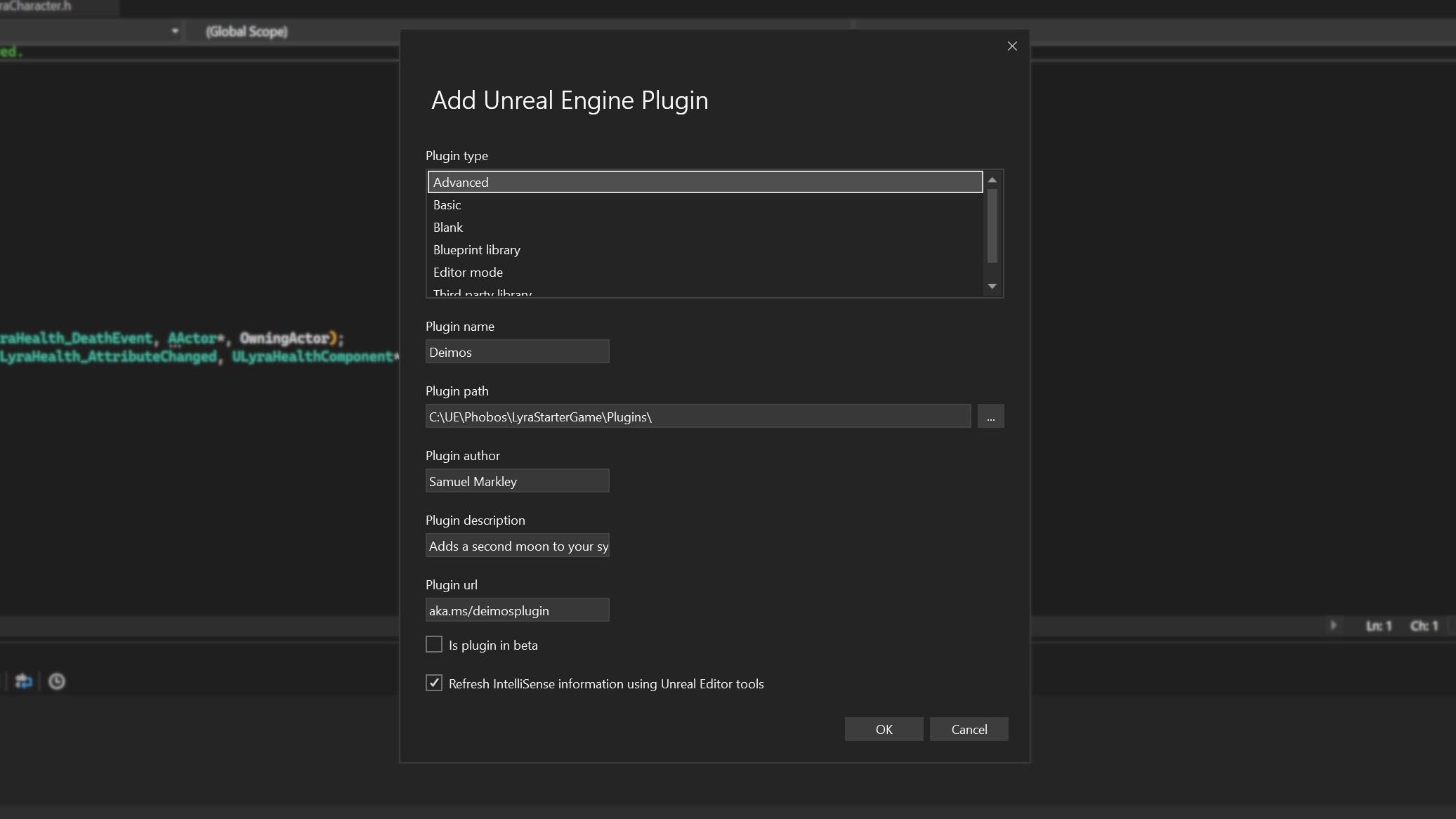
Unreal Engine 工具列
透過專用工具列快速存取 Unreal Engine 相關動作。
新的 Unreal Engine 工具列可讓您快速存取 Unreal Engine 相關動作。 當您在 Visual Studio 中載入 Unreal Engine 專案時,便可以使用工具列。 工具列包括下列動作:
- 快速附加至 Unreal Engine 處理序
- 重新掃描藍圖快取
- 快速存取 Unreal Engine 記錄
- 快速存取 Visual Studio 的 Unreal Engine 設定頁面
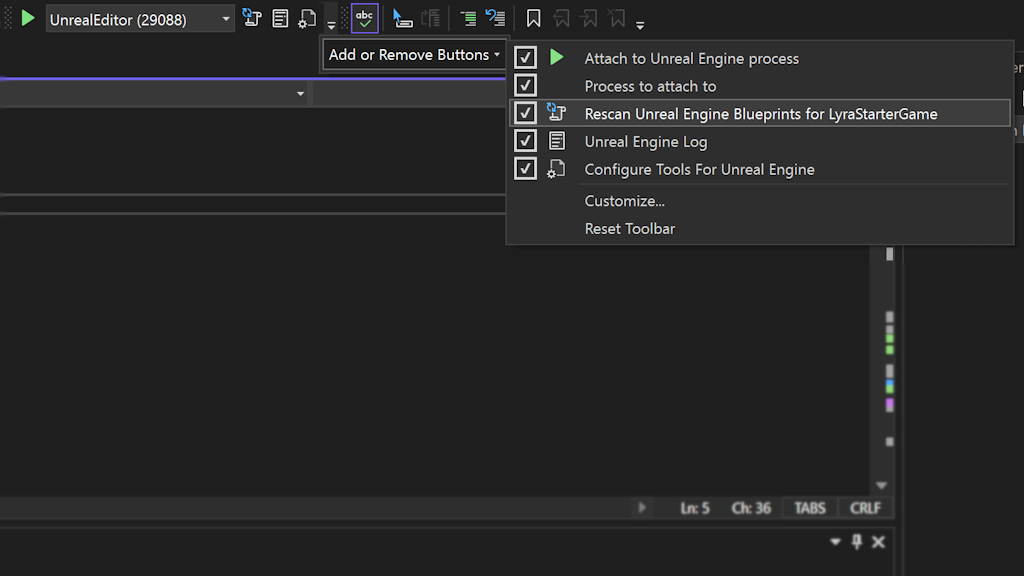
.NET
已改進的 [資源總管]
全新的 [資源總管] 可讓您在 .NET 中管理 .resx 檔案變得比以往更容易。
在這個版本的 Visual Studio 中,我們引進了改進的 [資源總管] UI,以更符合現代 .NET 開發人員的需求。
在此更新中,我們進行了以下改進:
- 多個資源檢視:您現在可以載入多個檔案,並在相同的檢視內一次檢視所有當地語系化版本。
- 搜尋和篩選:我們新增了搜尋功能,讓您可以在大型方案中輕易尋找資源。
- 註解:每個資源的翻譯現在都有它自己的註解,全部都可以在資料格中同時看到。 尋找每個具有註解的儲存格角落的小三角形圖示。
- 警告:預留位置驗證和遺漏翻譯警告。
- 輔助功能和 UI:我們已改進與螢幕助讀程式和輔助技術的相容性、為資料格新增了縮放功能,以及現在允許編輯器使用 VS 佈景主題 (包括深色模式)。
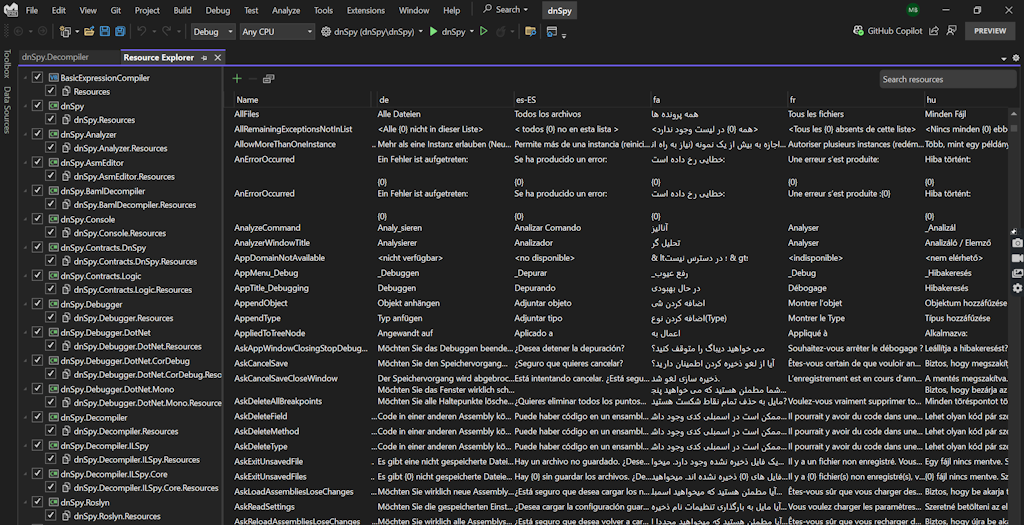
📣請參閱功能票證 (英文) 以分享您的意見反應並繼續對話。同時填寫此問卷,以協助讓功能變得更好。
C++
Build Insights QoL 更新
為 C++ Build Insights 新增了各種生活品質改進。
在此更新中,我們為 C++ Build Insights 整合新增了生活品質變更。 您現在可以依專案篩選您的 Build Insight 追蹤結果。 對於每列中的結果,您現在將看到相對路徑和檔名,而不是完整路徑。 我們也改善了 [包含的檔案] 檢視中的結果分組。
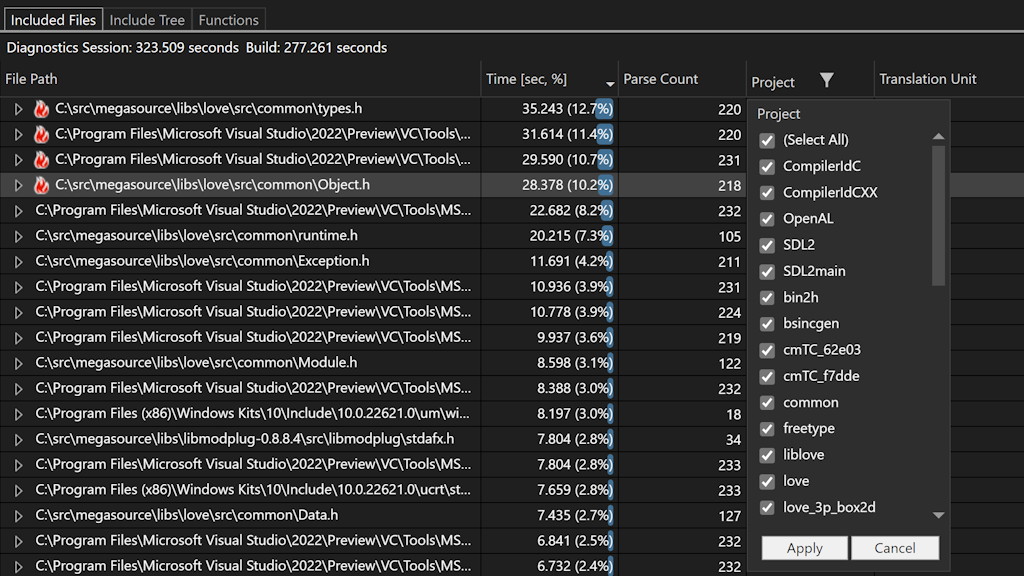
在 Linux 上對您的 CMake 專案進行偵錯
使用 WSL 和 SSH 針對以 Linux 為目標的專案對 CMake 指令碼進行偵錯。
我們已新增透過 WSL 或 SSH 對以 Linux 為目標的 CMake 專案使用 CMake 偵錯工具的支援。 CMake 偵錯工具可讓您透過 Visual Studio 偵錯工具對 CMake 指令碼和 CMakeLists.txt 檔案進行偵錯。
若要啟動 CMake 偵錯工作階段,請在 CMakeLists.txt 檔案中設定中斷點,然後瀏覽至 [專案] > [使用 CMake 偵錯設定快取]。
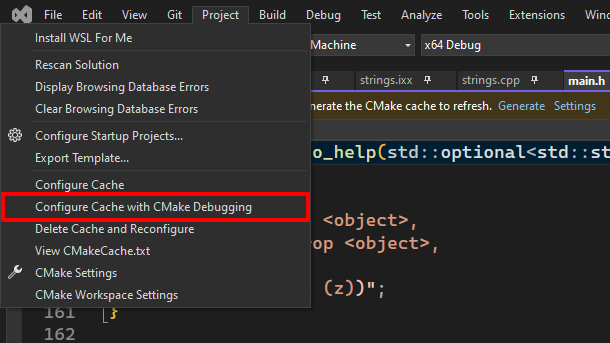
📣請參閱功能票證 (英文) 以分享您的意見反應並繼續對話。
自訂 Clang-Tidy 可執行檔
將您的自訂 Clang-Tidy 工具整合到所有專案中。
您現在可以針對所有專案使用自訂 Clang-Tidy 可執行檔。 這可讓您使用自己的自訂規則,在個別專案上執行 Clang Tidy,而不需要依賴預設的 Clang-Tidy 可執行檔。
此全域設定可讓您順暢地整合自訂 Clang-Tidy 規則,而不需要覆寫現有的 Clang-Tidy 可執行檔。
若要啟用此功能,請瀏覽至 [設定屬性] > [代碼分析] > [Clang-Tidy],並直接輸入其路徑,或使用 [Clang-Tidy 工具目錄] 屬性中的 [瀏覽] 選項。 儲存變更並重新編譯您的應用程式,讓新的可執行檔生效。
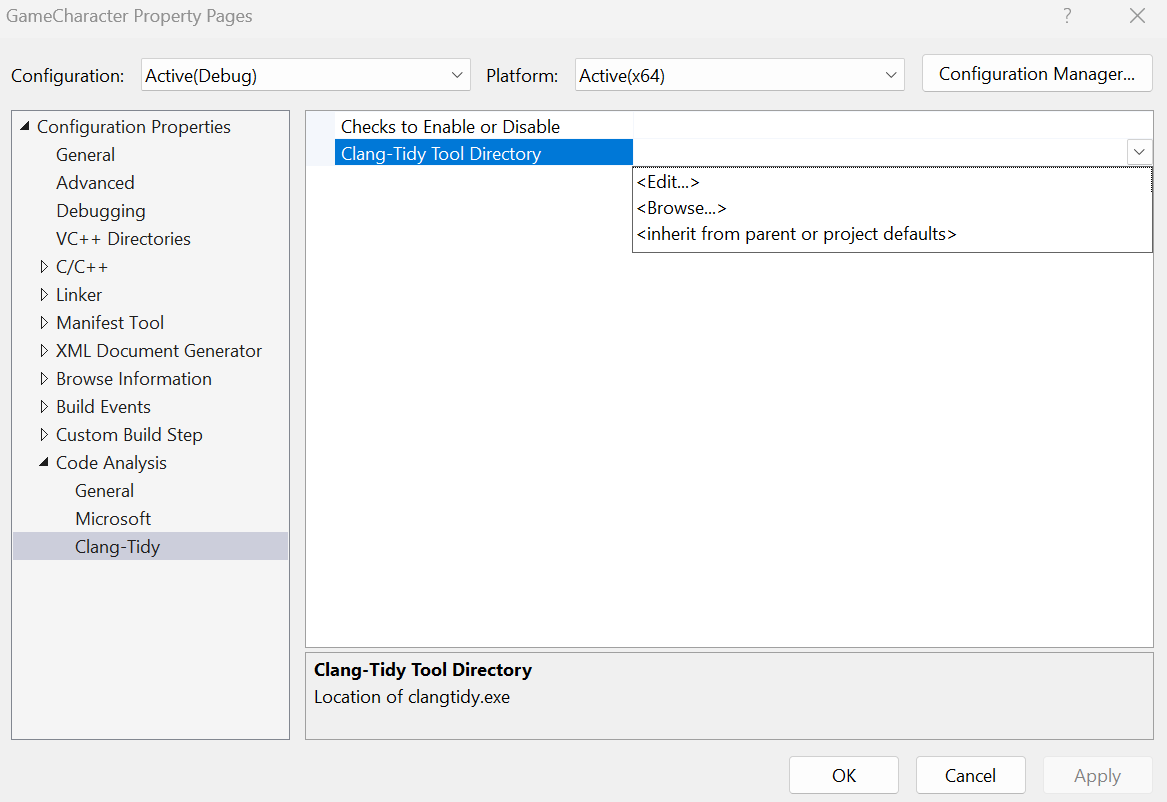
版本 17.11.6
發行日期:2024 年 11 月 12日
| 已解決的資安漏洞諮詢通告 | CVE |
|---|---|
| .NET 遠端程式代碼執行弱點 | CVE-2024-43498 |
| .NET 阻斷服務弱點 | CVE-2024-43499 |
| Visual Studio 提高許可權 | CVE-2024-49044 |
版本 17.11.5
發行日期:2024 年 10 月 8日
| 熱門錯誤 (Bug) 修正 | 來自社群 |
|---|---|
| 適用於 iOS/tvOS/macOS/macCatalyst 的 .NET 版本資訊。 | |
| 將 Visual Studio 安裝的 Windows 11 SDK (10.0.26100.0)更新為 2024 年 10 月維護組建。 | |
| Visual Studio 2022 17.11.0 中的錯誤MSB4057 | 意見反應票證 (英文) |
| 將類別新增至項目時發生錯誤。 | 意見反應票證 (英文) |
| AWS Toolkit 與 Amazon Q 擴充功能的 MEF 元件問題。 | 意見反應票證 (英文) |
| 已解決的資安漏洞諮詢通告 | CVE |
|---|---|
| System.Security.Cryptography.Cose、System.IO.Packaging、System.Runtime.Caching 中的 .NET 阻斷服務弱點 | CVE-2024-43483 |
| System.IO.Packaging 中的 .NET 阻斷服務弱點 | CVE-2024-43484 |
| System.Text.Json 6.0.x 和 8.0 中的 .NET 阻斷服務弱點。 | CVE-2024-43485 |
| Visual Studio 收集器服務中的阻斷服務弱點 | CVE-2024-43603 |
| Visual Studio C++可轉散發安裝程式中的特權提升弱點 | CVE-2024-43590 |
第 17.11.4 版
發行日期:2024 年 9 月 17 日
| 熱門錯誤 (Bug) 修正 | 來自社群 |
|---|---|
| 複製 [方案總管] 內的檔案時,出現 System.NullReferenceException 錯誤。 | 意見反應票證 (英文) |
| 修正了回應解決方案事件可能導致從專案讀取不完整狀態的問題。 | |
| 修正了在切換不同 SDK 版本 (包括 Xamarin) 時,iOS 遠端建置錯誤引發的 ArgumentNullException。 | 意見反應票證 (英文) |
| VS 現在包含 MAUI 8.0.82 (SR8.2)。 | |
| 使用 Debug.Restart 時,一律顯示錯誤並停止偵錯 (Ctrl+Shift+F5)。 | 意見反應票證 (英文) |
| 修正安裝 .NET SDK 9.0.100-rc.1 以上版本之後,導致 .NET 建置失敗的問題。 | |
| 此修正可解決在沒有 copilot 授權的情況下新增 GitHub 帳戶時,將 copilot 置於錯誤狀態,導致無法使用 copilot 的案例。 | 意見反應票證 (英文) |
| 新增條件式中斷點會導致無條件的損毀。 | 意見反應票證 (英文) |
| 資源總管無法開啟 resx 檔案。 | 意見反應票證 (英文) |
| 移至定義無法運作。 | 意見反應票證 (英文) |
第 17.11.3 版
發行日期:2024 年 9 月 10 日
| 熱門錯誤 (Bug) 修正 | 來自社群 |
|---|---|
| 在 17.11.0 更新後無法發布 .Net Framework 應用程式。 | 意見反應票證 (英文) |
| 在 Visual Studio 17.11.0 更新後,無法與 Mac 配對。 | 意見反應票證 (英文) |
| 17.11.0 的錯誤輸出會中斷測試。 |
| 已解決的資安漏洞諮詢通告 | CVE |
|---|---|
| SQL Server Native Client OLE DB 提供者遠端程式碼執行弱點 | CVE-2024-35272 |
第 17.11.2 版
發行日期:2024 年8 月27 日
| 熱門錯誤 (Bug) 修正 | 來自社群 |
|---|---|
| 已修正安裝 PackageId:AndroidPlatformMAUI2 時發生的 Visual Studio 安裝程式失敗。 |
第 17.11.1 版
發行日期:2024 年 8 月 20 日
| 熱門錯誤 (Bug) 修正 | 來自社群 |
|---|---|
| Visual Studio 2022 (64 位元) 版本 17.11.0 Preview 6.0 在停止偵錯原生應用程式時損毀堆疊 | 意見反應票證 (英文) |
| Xamarin Profiler 已被取代並從 Visual Studio 中移除。 | |
| Xamarin.Android Designer 已排程要淘汰,將會在未來的更新中移除。 |
提示
如果您希望在 Visual Studio 的未來更新中看到任何功能,請提交功能票證 (英文) 來讓我們知道。
注意
我們的藍圖顯示 Visual Studio 未來的優先順序和方向,因此請務必查看。
注意
此更新可能包含個別授權的新 Microsoft 或第三方軟體,如第三方通知或其隨附授權中所述。
我們全體小組成員皆感謝您選擇使用 Visual Studio。 如果您有任何問題,請在 Twitter 或開發人員社群 (英文) 上與我們連絡。
祝各位程式撰寫愉快!
Visual Studio 小組